Por padrão, os nós de textura ShaderFX não incluem correção gama. Isso é diferente do manuseio de textura de qualquer outra parte da interface do 3ds Max.
O motivo é que, para jogos e texturização em tempo real, muitas texturas não devem sofrer correção gama. Em particular, mapas normais, mapas de deslocamento, mapas de densidade e mapas de oclusão de ambiente (OA) não funcionam corretamente quando sofrem correção gama.
Para texturas que fornecem cores RGB, você pode precisar de correção gama dependendo do alvo. Alguns mecanismos de jogos usam espaço de cor linear, outros não. Se o mecanismo de destino é linear, as texturas RGB devem passar por correção gama, exceto para os formatos lineares, como EXR ou CIN. As texturas RGB que serão renderizadas também devem ser corrigidas, novamente com exceção dos formatos lineares ou dos formatos de alta dinâmica.
Para textura RGB com correção gama, execute um dos seguintes procedimentos:
- Selecione o nó de textura e, no painel Propriedades, ative a função Converter em espaço linear.

Isso é equivalente a Ativar Correção gama com outros métodos do 3ds Max.
- Selecione o nó de textura e, no painel Propriedades, ative Minha textura / Expor como entrada de material. Alterar minha textura / ordem de UI para 1.
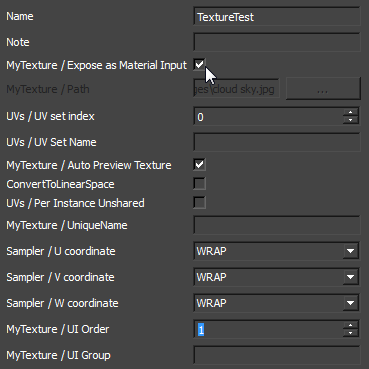
O mapa de textura agora aparece no Editor de material
 implementação Parâmetros para o sombreador ShaderFX. Você pode clicar no botão de mapa e usar os controles de gama na caixa de diálogo Selecionar arquivo de imagem de bitmap para alterar a configuração de gama.
implementação Parâmetros para o sombreador ShaderFX. Você pode clicar no botão de mapa e usar os controles de gama na caixa de diálogo Selecionar arquivo de imagem de bitmap para alterar a configuração de gama. 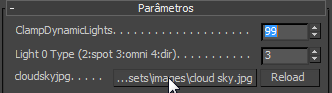
Usar o nó Material para correção gama
O valor padrão do nó Material tem um encaixe de gama que define globalmente a correção gama da árvore do sombreador.
Para definir correção gama para a saída da árvore do sombreador:
- Clique com o botão direito do mouse e, no menu, selecione Ferramentas
 Alternar modo avançado para assegurar-se de que modo o avançado está ativado.
Alternar modo avançado para assegurar-se de que modo o avançado está ativado. - Clique com o botão direito do mouse novamente e selecione nós de Gráfico
 Valores
Valores  Valor booleano.
Valor booleano. - Conecte o Valor booleano no soquete do nó Booleano ao nó de Material do soquete de gama.
Enquanto o valor do Valor booleano estiver ativado (verdadeiro), a árvore do sombreador estará com correção gama.

Como alternativa, em vez de ativar a gama para o nó Material, você pode usar os Controles de exibição de gama para reaplicar a correção gama.